Foarte adesea uităm că computerul nostru nu este etern și poate fi banal să îl dezactivezi. Informațiile stocate pe hard disk-uri sunt foarte vulnerabile. Uneori, din cauza unei defecțiuni minore, a unui virus accidental sau a unor acțiuni nerezonabile ale utilizatorilor, pot fi șterse informații cu adevărat importante. Prin ștergerea informațiilor, computerul nu îl șterge de pe disc, ci doar dă comanda pentru a scrie noi informații în acest loc și pentru a considera acest loc gratuit doar condiționat.
Deci, odată ce ați pierdut date, fără de care existența ta și mai mult în această lume par lipsite de valoare pentru tine, sau le „accidental“ a fost șters, opriți pentru a înregistra următoarele informații, care vor forma „de sus“ a datelor șterse. Cu cât accesați mai puțin discul, cu atât este mai probabil să recuperați cantitatea maximă de date. Din acest motiv, nu este necesar să instalați programul pentru recuperarea datelor, care va fi discutat mai departe pe hard disk! Faceți-o în orice fel posibil, astfel încât unitatea care trebuie să fie restaurată să fie accesată de pe un alt disc.

Acțiunile necesare înainte de recuperarea datelor
Situația este mai complicată atunci când informațiile de pe disc dispar. Nu numai că eșecul mecanic poate fi cauza pierderii de informații, problema poate fi o eșecare a software-ului. În astfel de cazuri, puteți încerca să restaurați datele utilizând programe speciale.
Pe web, puteți găsi o mare varietate de programe pentru recuperarea datelor de pe carduri de memorie sau de pe hard disk-uri. Dar chiar dacă vă decideți să cumpărați un program plătit, acest lucru nu vă dă absolut nici o garanție că toate informațiile vor fi restabilite.
Dacă nu sunteți încrezător în abilitățile dvs., imediat după ce ați pierdut date, opriți calculatorul și duceți-l la serviciu, către profesioniști reali. Apoi, datele dvs. vor fi salvate cu 95%, dar veți primi o anumită sumă, care este cea mai bună pentru a cere înainte de reparații. Dacă întrebați prea mult, citiți articolul următor!
Restaurarea informațiilor utilizând programul R-Studio
Primele informații importante: nu restaurați fișiere în aceeași partiție a hard disk-ului de unde au dispărut.
Mai întâi, descărcați programul pe site-ul oficial. sau aici. Rulați utilitarul, are o interfață complet de înțeles, deși în limba engleză. Pe partea stângă a ferestrei principale - «dispozitiv Vezi» Vom fi vizibile toate unitățile pe care le avem în sistemul nostru, iar in fereastra din dreapta putem vedea toate informațiile despre unitatea, pe care vrem să restabiliți.
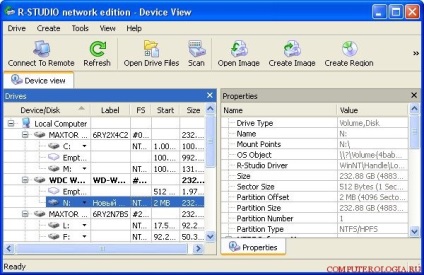
Acum trebuie să selectați discul pentru a restabili (N), faceți clic pe folderul galben de sus, numit "Open Drive Files".
S-ar putea să fie complet incomprehensibilă în loc de nume. Nu acordându-ne atenție la toate acestea, pur și simplu punem căpușe pretutindeni și click cu îndrăzneală pe dosarul (de mai sus) numit "Recuperare".
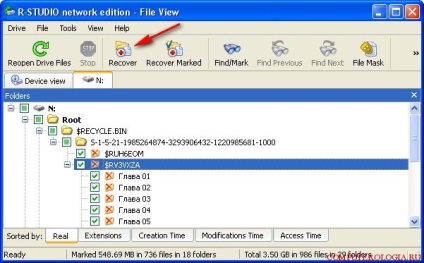
Apoi trebuie să alegeți un loc în care să restaurați fișierele. Implicit, acesta va fi dosarul din Documentele mele. Nu modificați nimic, faceți clic pe OK.
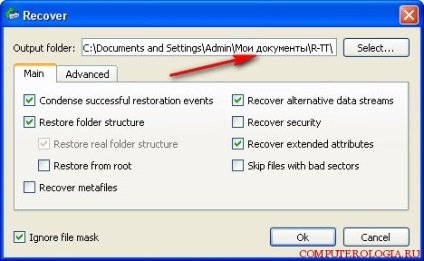
Așteptând sfârșitul procesului ...
Acum este posibil să existe o fereastră în care suntem rugați să eliminăm atributul "Ascuns" dintr-un fișier. Trebuie să fim de acord și să bifăm. Faceți clic pe "Continuați".

După terminarea procesului, mergeți cu îndrăzneală la "Documentele mele", acesta va avea un dosar creat de programul R-Studio numit R-TT. Aici, în ea se află tot ce ar putea fi restaurat.
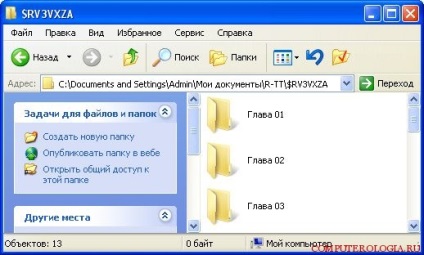
Și acum să luăm în considerare o altă opțiune pentru restaurarea completă a tuturor fișierelor pierdute. Pentru a face acest lucru, vom folosi întreaga funcție de scanare a discului. Și se numește Scan.
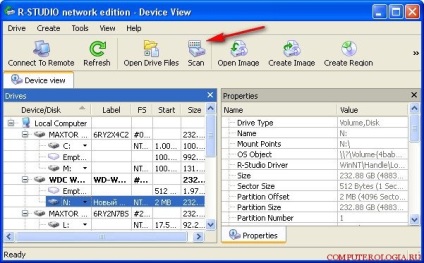
În fereastră, trebuie să bifați Căutarea tuturor extensiilor de fișiere cunoscute, urmate de "Scanare detaliată", apoi Scanare.
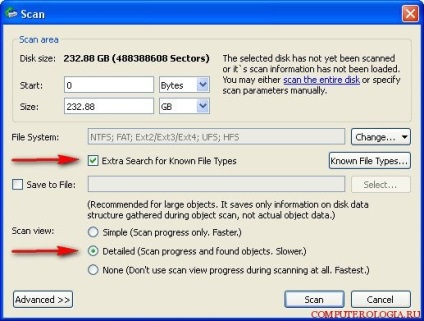
Utilizarea acestei funcții ne va face mult timp, dar rezultatul merită. În fereastra din dreapta a programului se poate vedea cum se face scanarea și cât de mult este deja scanat.
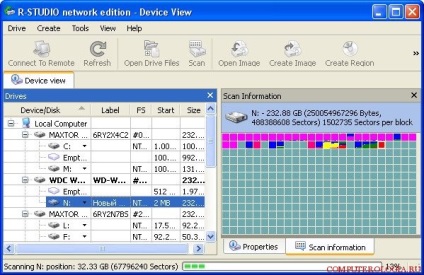
Încă așteaptă sfârșitul. Procesul este incredibil de lung, deci este nevoie de răbdare.
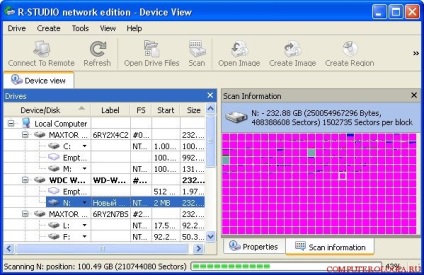
Sincer, răbdarea mea sa terminat în jumătate din proces. Odată cu trecerea a aproape o oră, a trebuit să oprească procesul făcând clic pe butonul "Stop".
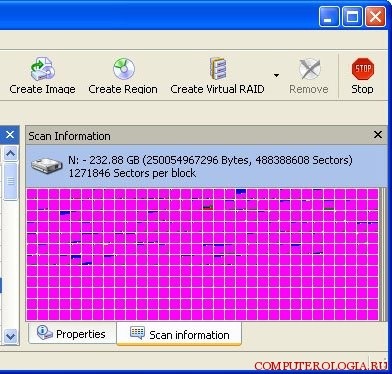
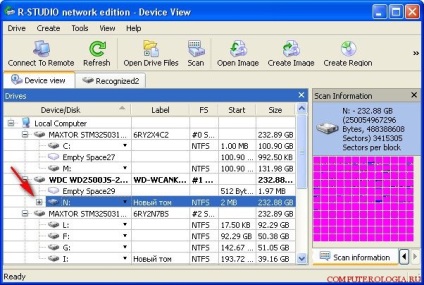
În fereastra următoare a programului vom putea vedea toate sistemele de fișiere pe care le-a recunoscut programul. Și, prin urmare, toate datele care pot fi returnate. Recunoscute0, 1 și 2 de culoare verde sunt acele fișiere care vor fi restaurate la 100%.
Inscripția Fișierele extra descoperite în culoarea galbenă sau roșie reprezintă informația pe care utilitarul nu le-a putut recunoaște și înțelege la ce sistem de fișiere îi aparține.
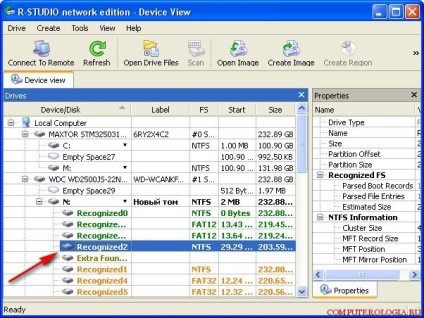
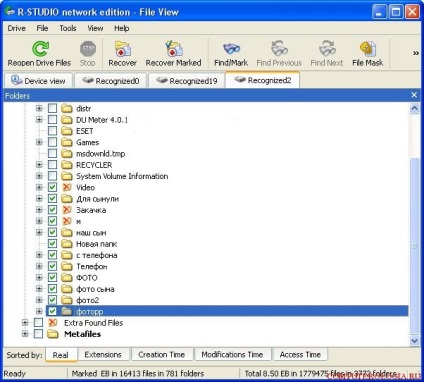
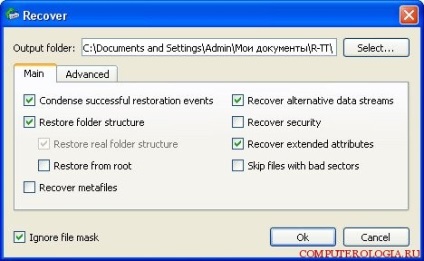
În urma fereastra familiară va apărea în care a oferit din nou pentru a elimina atributul ascuns pentru unele fișiere pentru a fi restaurate, iar programul oferă o omitere sau înlocui fișierele Thumbs. Noi le ignorăm cu îndrăzneală și faceți clic pe Săriți.
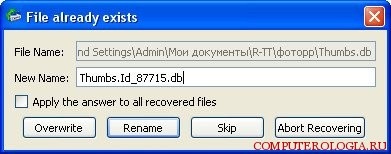
Ei bine, în concluzie, vreau să spun că tot ceea ce am făcut acum este doar o mică parte a întregului arsenal de funcții de program. Acest program a fost utilizat cu succes pentru a restabili matricele RAID. și, de asemenea, puteți găsi împreună cu el toate informațiile necesare în interiorul rețelei locale. Chiar și în utilitate există o astfel de funcție în care este posibil să se găsească datele de la distanță pe diferite atribute și pe o mască, și, de asemenea, poate crea chiar și o imagine a șurubului care se încadrează! Principalul lucru nu este să faci lucruri urâte.